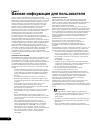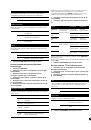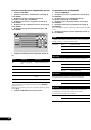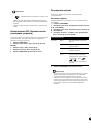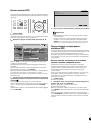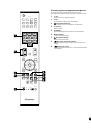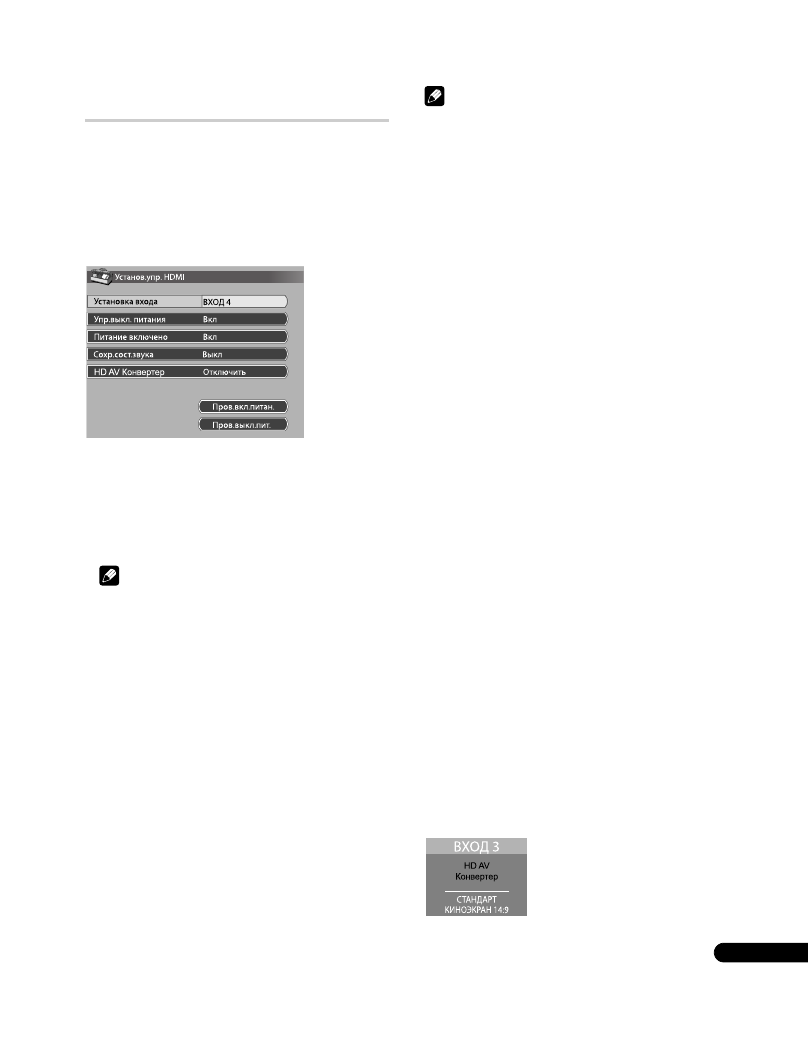
77
Ru
Настройка
управления
HDMI (HDMI
Control)
Выбор
разъема
входа
Для
того
,
чтобы
использовать
функции
управления
HDMI,
выберите
разъем
HDMI,
к
которому
будет
подключено
внешнее
оборудование
.
1
Нажмите
HOME MENU.
2
Выберите
пункт
меню
“
Дополнительно
” (
кнопки
/
,
затем
ENTER).
3
Выберите
пункт
меню
“
Установ
.
упр
. HDMI” (
кнопки
/
,
затем
ENTER).
4
Выберите
пункт
“
Установка
входа
” (
кнопки
/
,
затем
ENTER).
5
Выберите
“
ВХОД
1”, “
ВХОД
3”
или
“
ВХОД
4” (
/
затем
ENTER).
Функции
управления
HDMI
работают
только
на
оборудовании
,
которое
поддерживает
HDMI Control
и
подключено
через
выбранный
INPUT
разъем
.
6
Нажмите
HOME MENU
для
выхода
из
меню
.
Примечание
•
Если
вы
выбираете
“
Включить
”
для
“HD AV
Конвертер
”,
нет
необходимости
делать
настройки
в
“
Установка
входа
”.
• “
ВХОД
1”
или
“
ВХОД
3”
могут
быть
выбраны
,
только
если
в
меню
“
Вход
HDMI”
выбрано
“
Включить
” (
см
•
Если
в
п
. 5
вы
выбрали
“
Выкл
”
появляется
сообщение
“
Операции
не
могут
быть
выполнены
.
Проверьте
правильн
.
установки
управления
HDMI.”
если
нажата
кнопка
HDMI CONTROL
на
пульте
дистанционного
управления
.
•
Если
Вы
управляете
оборудованием
,
которое
поддерживает
HDMI,
используя
разъем
HDMI,
отличающийся
от
разъема
,
выбранного
в
“
Установка
входа
”,
то
может
произойти
отказ
.
При
подключении
к
любым
разъемам
HDMI,
отличающимся
от
разъема
,
выбранного
в
“
Установка
входа
”,
обязательно
введите
настройки
внешнего
оборудования
так
,
чтобы
функция
управления
HDMI
не
работала
.
Выбор
управления
отключения
питания
Вы
можете
выбрать
выключать
или
нет
подключенное
оборудования
при
выключении
телевизора
с
плоским
экраном
.
(
Заводская
установка
– “
Вкл
”)
1
Повторите
пп
. 1
до
3
в
Выбор
разъема
входа
.
2
Выберите
пункт
“
Упр
.
выкл
.
питания
” (
кнопки
/
,
затем
ENTER).
3
Выберите
“
Вкл
” (
кнопки
/
,
затем
ENTER).
4
Нажмите
HOME MENU
для
выхода
из
меню
.
Примечание
•
Функция
“
Упр
.
выкл
.
питания
”
работает
только
для
оборудования
,
подключенного
к
любому
из
разъемов
HDMI
на
задней
панели
телевизора
с
плоским
экраном
.
Выбор
готовности
к
включению
питания
Вы
можете
выбрать
включать
или
нет
телевизор
с
плоским
экраном
при
включении
подключенного
рекордера
Pioneer
или
плеера
и
поступлении
видеосигнала
на
телевизор
.
(
Заводская
установка
– “
Вкл
”)
1
Повторите
пп
. 1
до
3
в
Выбор
разъема
входа
.
2
Выберите
пункт
“
Питание
включено
” (
кнопки
/
,
затем
ENTER).
3
Выберите
“
Вкл
” (
кнопки
/
,
затем
ENTER).
4
Нажмите
HOME MENU
для
выхода
из
меню
.
Выбор
статуса
удержания
звука
Вы
можете
выбрать
,
продолжать
или
нет
выводить
звук
из
подсоединенной
аудио
/
видео
системы
Pioneer,
даже
если
система
переходит
в
режим
ожидания
во
время
операций
управления
HDMI.
(
Заводская
установка
– “
Выкл
”)
1
Повторите
пп
. 1
до
3
в
Выбор
разъема
входа
.
2
Выберите
пункт
“
Сохр
.
сост
.
звука
” (
кнопки
/
,
затем
ENTER).
3
Выберите
“
Вкл
” (
кнопки
/
,
затем
ENTER).
4
Нажмите
HOME MENU
для
выхода
из
меню
.
Выбор
HD AV
конвертера
HD AV
конвертер
-
это
переключатель
входа
HDMI,
который
будет
выпущен
на
рынок
компанией
Pioneer.
Он
имеет
как
HDMI,
так
и
аналоговые
входные
разъемы
,
которые
поддерживают
функции
управления
HDMI.
При
выборе
режима
HD AV
конвертера
вы
сможете
переключать
входные
разъемы
HD AV
конвертера
с
пульта
дистанционного
управления
телевизора
с
плоским
экраном
.
Также
можно
настраивать
качество
изображения
и
звука
для
каждого
входного
разъема
HD AV
конвертера
.
Подробнее
о
выборе
режима
HD AV
конвертера
см
.:
(
Заводская
установка
– “
Отключить
”)
1
Повторите
пп
. 1
до
3
в
Выбор
разъема
входа
.
2
Выберите
пункт
“HD AV
Конвертер
” (
кнопки
/
,
затем
ENTER).
3
Выберите
пункт
“
Включить
” (
кнопки
/
,
затем
ENTER).
4
Нажмите
HOME MENU
для
выхода
из
меню
.
Режим
HD AV
Конвертер
В
режиме
HD AV
конвертера
имеются
следующие
функции
и
меню
,
характерные
для
HD AV
конвертера
:
Данные
канала
В
режиме
HD AV
конвертора
при
выборе
одного
из
входных
разъемов
(INPUT 1
до
INPUT 5)
появляются
данные
канала
.
Данные
входного
разъема
,
показанные
в
верхней
части
экрана
для
подключенного
HD AV
конвертора
указаны
после
“HD AV
Конвертер
”.